发表于: 2018-06-05 16:18:11
3 754
今天完成的事情:
task3完成,这个托了好久了,最近总是加班,今天终于抽空搞定了。
九宫格完成之后,这个做起来其实就很简单了,没什么太难的地方。
关于切图、PS什么的,本人就是做平面设计的,这个问题对我来说就不是问题了。
主要就是div+css布局的应用,重点就是居中,div如何配合css实现在页面中居中。
看设计图,页面从上到下可以分成四个大的DIV:
第一个:左上角返回箭头,其实严格来说这个应该算是导航,根据html5的语义化标签,可以用nva来做,nav里面放个img标签,指定nav大小和图片大小一致(测试不指定也是可以的),在指定nav的margin左边距和上边距,下边距和右边距设为auto(自动)。
第二个:第二个就是那个葡萄藤的那张图片,就是div里面放个img标签,指定div大小和图片大小一致,然后这个div的css样式就是重点了,下面贴上我的这个div的css样式。
width: 181px;
height: 70px;
margin: 10% auto 5% auto;
position: relative;
top: 0;
left: 0;
right: 0;
bottom: 0;
width和height宽度和高度就不说了,和图片一致就行。
要注意的是margin的top,left,right,bottom四个属性值可以连起来写在一起的,顺序是margin:上,右,下,左。
position这个就是做这个任务最最最重要的东西了,定位,这个最常用的有三个属性:
1、绝对定位(absolute),absolute定位是相对于其父元素而决定的,如果没有父元素,那就是html根元素,absolute定位和文本流无关,也就是用了absolute定位之后的这个元素,将会脱离原来所在的文本流,不在占用原来文本流所在的空间。还会和其他元素重叠。
2、相对定位(relative),relative定位不会脱离原来的文本流,同样原来所占的空间也不会改变,可以精确的控制元素的位置,也可以控制和其他元素重叠。
3、浮动定位(fixed),fixed定位,是相对于浏览器窗口而言的,就是用这个属性一定给某个元素定位之后,他将会固定在浏览窗口的这个位置,即使页面滚动,它也会在浏览器窗口的这个位置不懂。
其实这个任务用relative或者是absolute都是可以的,不过经过一段时间的研究,个人觉得,能用relative的最好不用absolute,一旦元素脱离了文本,在控制就比较困难了。所以我用relative来做的(这个根据个人的习惯,用哪个都行,只要能很好的解决问题就OK)。
第三个:就是一段文字,div里面写一段文字,用第二div的方法控制这个div就搞定了,宽设80%,高auto。
第四个:最下面的分开两边的两个图片,控制方法同上,里面的两个图片用float,浮动一个靠左一个靠右。
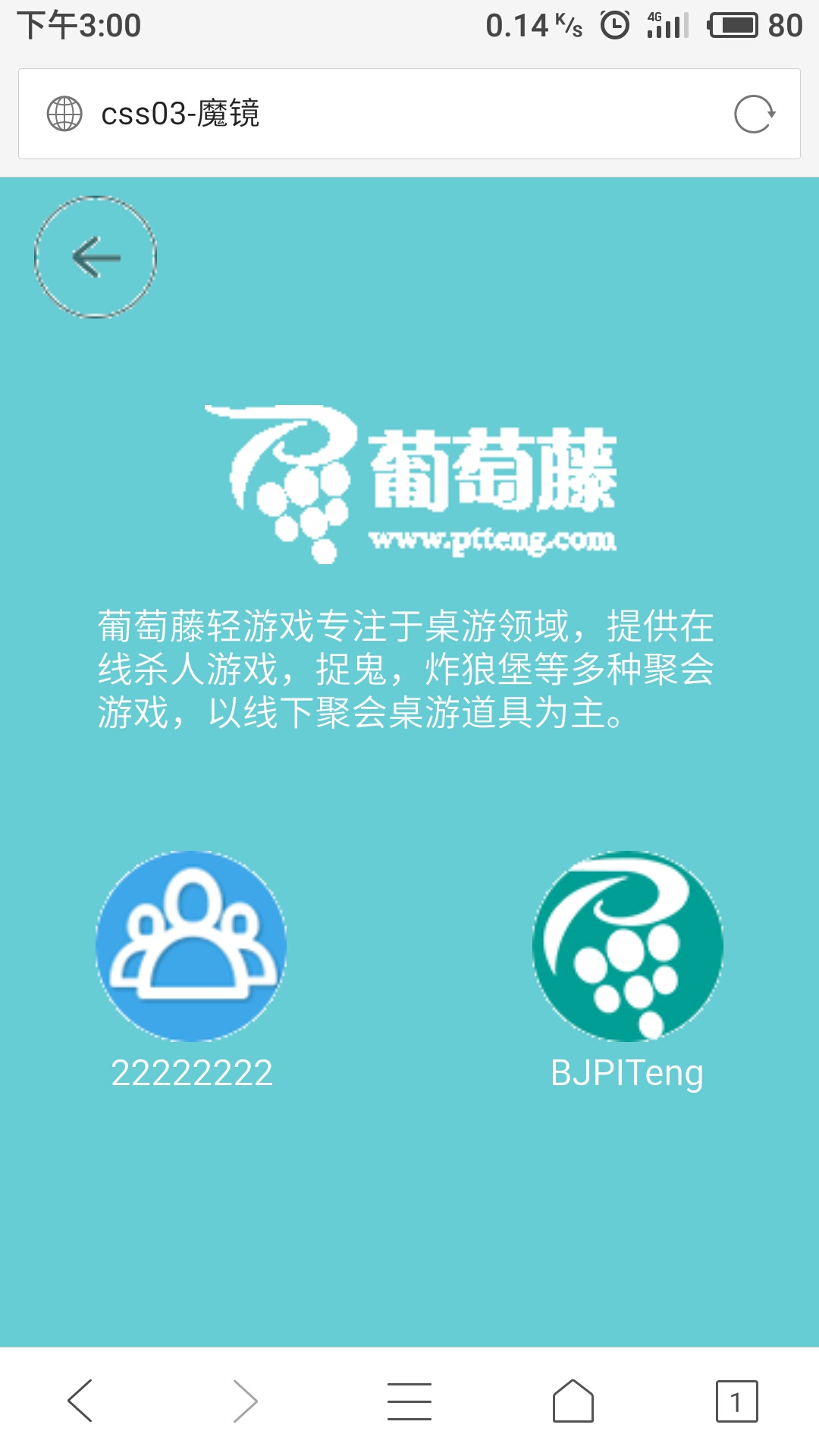
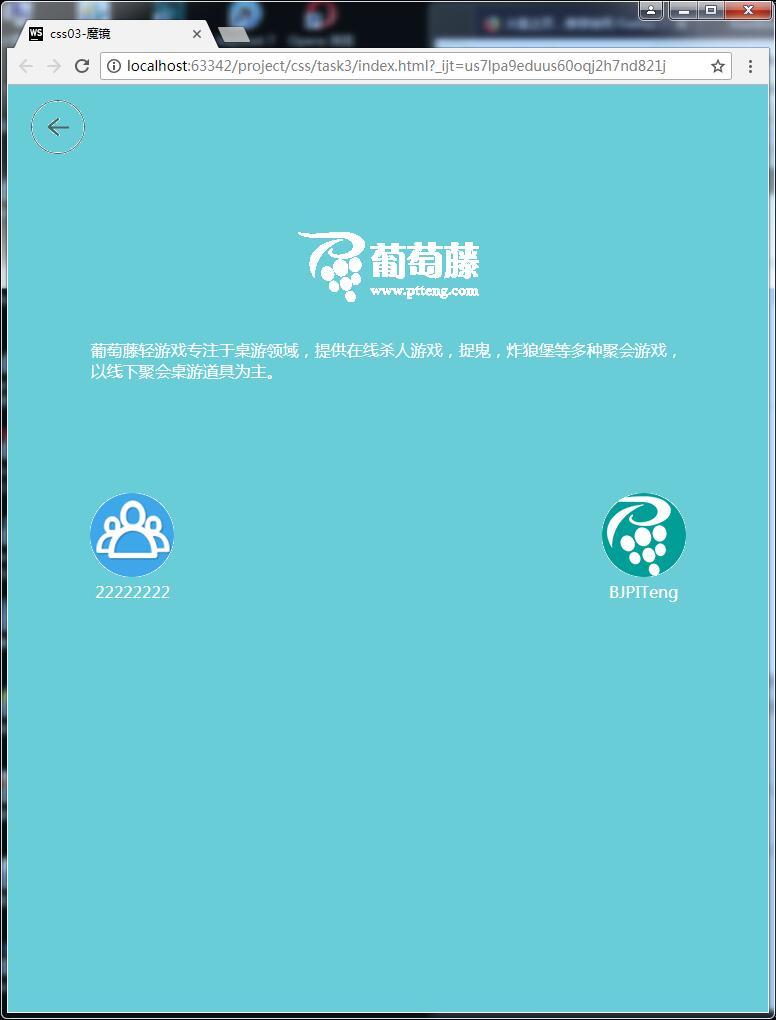





评论